Basisprincipes van de status van Discord
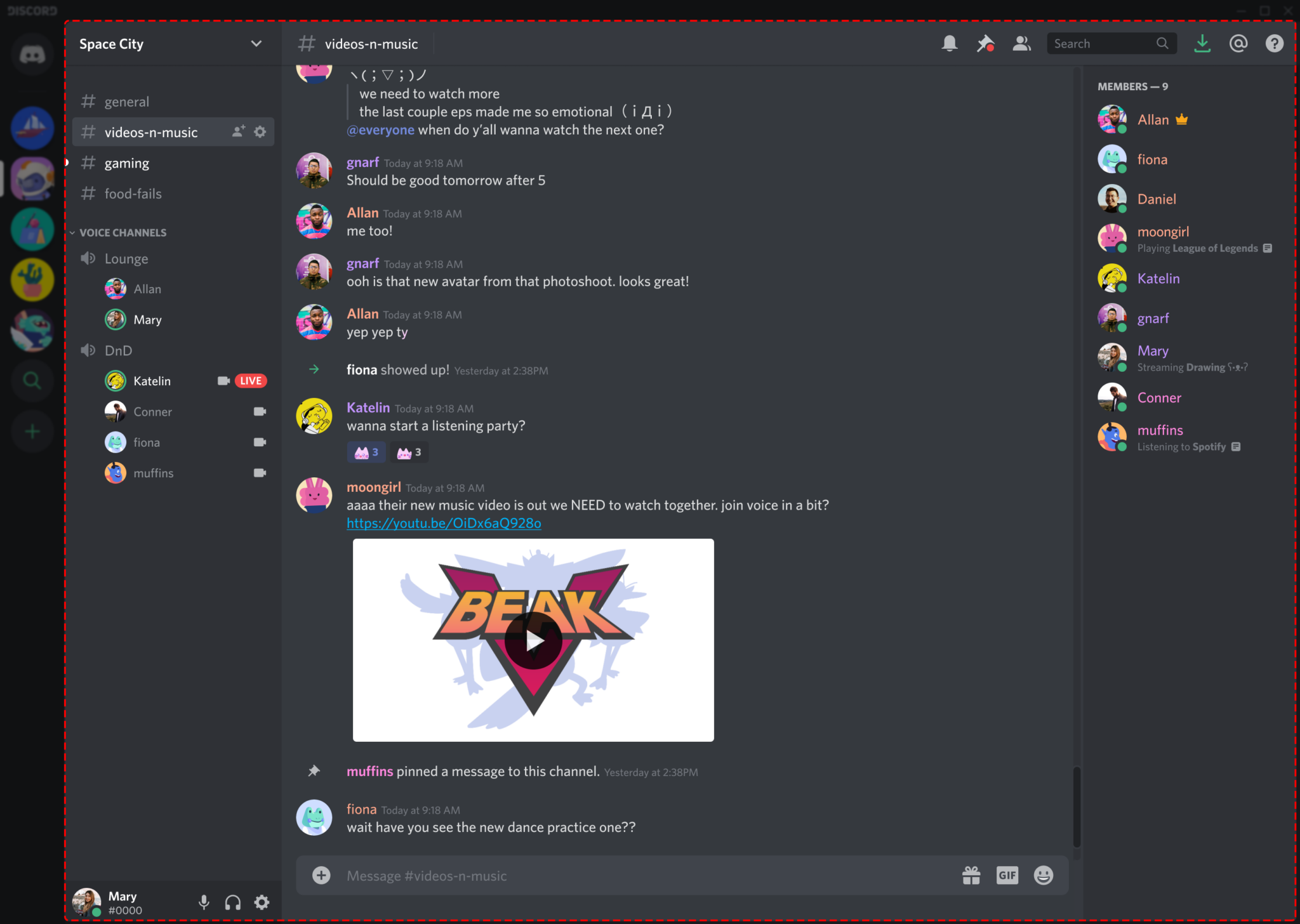
Discord is een populair communicatieplatform dat af en toe last heeft van storingen en downtimes. Om de huidige status van Discord te controleren, kun je hun functionaris bezoeken Statuspagina, dat realtime informatie biedt over de werking van verschillende functies zoals API, Gateway en Push Notifications. Op de statuspagina wordt ook het uptimepercentage van de afgelopen 60 dagen weergegeven, waardoor je een overzicht krijgt van de betrouwbaarheid van Discord.
Wanneer u vermoedt dat Discord niet beschikbaar is, is het van cruciaal belang dat u eerst uw internetverbinding verifieert. Een snelle manier om dit te doen is door andere websites te bezoeken of een andere applicatie te gebruiken waarvoor internettoegang vereist is. Als je zeker weet dat je verbinding stabiel is en dat Discord inderdaad niet beschikbaar is, probeer dan als alternatief de webversie van het platform te gebruiken.
Het is belangrijk om te onthouden dat Discord-services mogelijk gedeeltelijk uitvallen, wat alleen gevolgen heeft voor bepaalde functies of regio's. Als u aanhoudende problemen ondervindt, kunt u het probleem helpen oplossen door uw apparaat opnieuw op te starten, de Discord-client bij te werken of de applicatie opnieuw te installeren. Overweeg daarnaast om sociale-mediaplatforms en forums te controleren op updates en mogelijke oplossingen van de Discord-gemeenschap.
Samenvattend is het handig om de basisprincipes van de status van Discord te begrijpen als u wilt vaststellen of een servicestoring gevolgen heeft voor het platform. Controleer de officiële statuspagina, verifieer uw internetverbinding en gebruik alternatieve technieken voor probleemoplossing om eventuele problemen op te lossen.
Identificatie van de downtimeproblemen van Discord
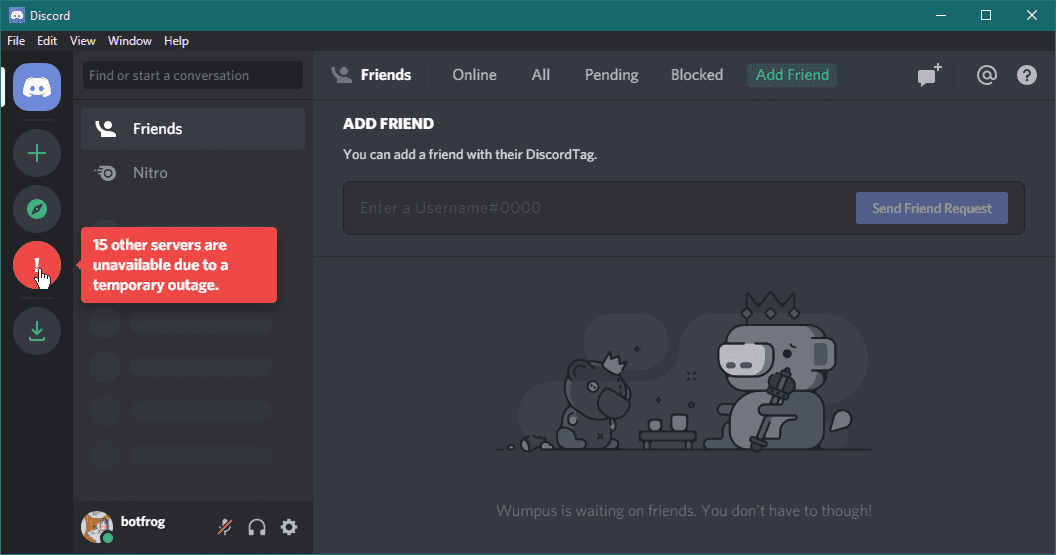
Controleer netwerkverbinding
Bij verbindingsproblemen is de eerste stap altijd het zorgen voor een stabiele internetverbinding. Controleer of andere apps of websites goed werken om er zeker van te zijn dat uw netwerk niet de oorzaak van de downtime is. Als u aan uw kant geen stabiele verbinding tot stand kunt brengen, probeert u deze stappen:
- Reset je router of modem.
- Schakel tussen Wi-Fi en mobiele dataverbindingen.
- Neem contact op met uw internetprovider voor mogelijke storingen.
Controleer uw apparaatinstellingen
Om de mogelijkheid uit te sluiten dat uw apparaatinstellingen het probleem veroorzaken, volgen hier een paar stappen:
- Start het apparaat opnieuw op: Dit kan helpen het systeem te vernieuwen en kleine problemen op te lossen die problemen met Discord kunnen veroorzaken.
- Onenigheid bijwerken: Zorg ervoor dat u de nieuwste versie van Discord gebruikt, aangezien verouderde versies verbindings- en functionaliteitsproblemen kunnen veroorzaken.
- Controleer app-machtigingen: Ga naar je apparaatinstellingen en zorg ervoor dat Discord de benodigde rechten heeft, zoals toegang tot je microfoon en opslag.
Door deze stappen te volgen, kunt u vaststellen of de downtime van Discord wordt veroorzaakt door een probleem aan uw kant of een probleem met hun servers. Als je hebt bevestigd dat je netwerk- en apparaatinstellingen in orde zijn, ligt het probleem waarschijnlijk bij Discord. U kunt de statuspagina van Discord controleren op aanhoudende storingen of serviceonderbrekingen.
Foutmeldingen over Discord interpreteren
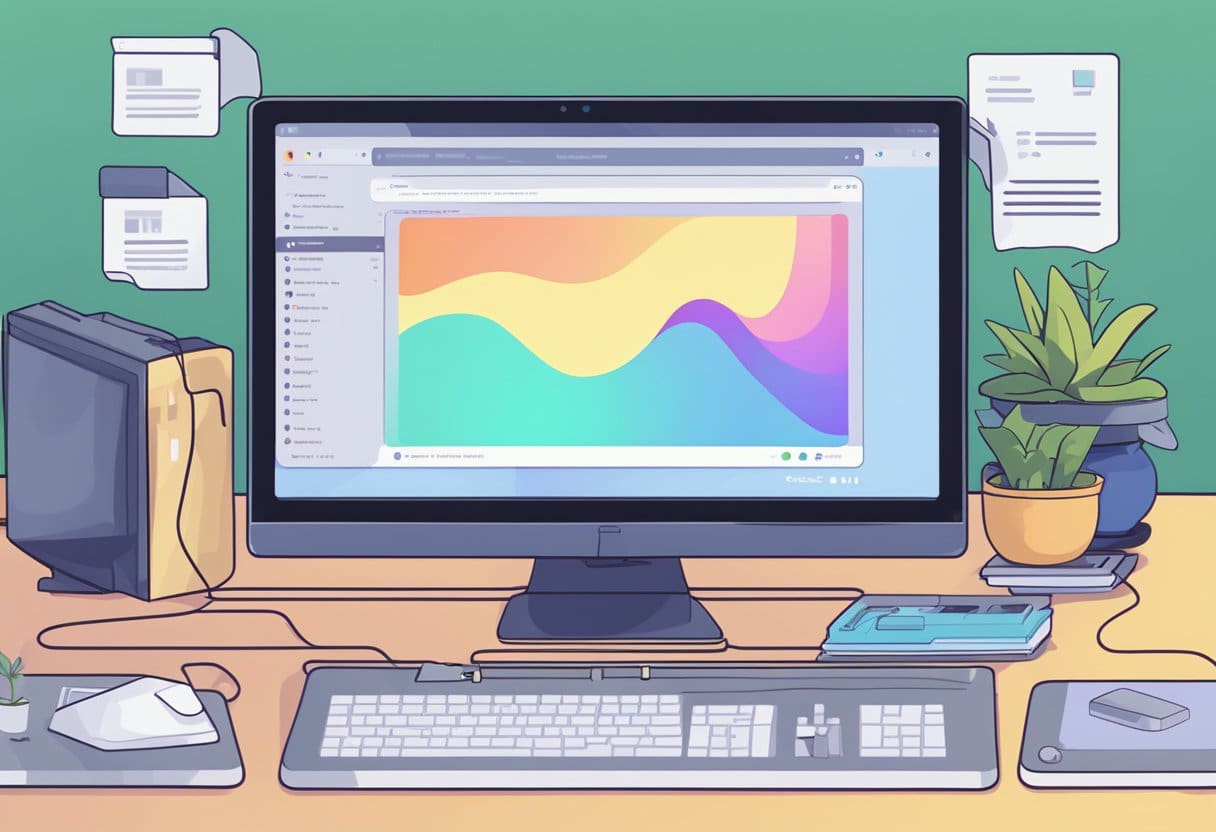
Wanneer u problemen tegenkomt op Discord, is het van cruciaal belang om het onderliggende probleem te identificeren en de juiste oplossing toe te passen. Foutmeldingen geven inzicht in de oorzaak van het probleem. Laten we veelvoorkomende fouten en hun mogelijke oplossingen bespreken.
Als u een "Berichten kunnen niet worden geladen”-fout, dit duidt op een verbindingsprobleem. Probeer de volgende stappen om dit op te lossen:
- Sluit de Discord-app en start deze opnieuw.
- Start je computer opnieuw op.
- Controleer uw internetverbinding nogmaals en overweeg indien nodig uw router opnieuw op te starten.
- Markeer het tekstkanaal als gelezen om de fout mogelijk te omzeilen.
Een andere fout waarmee u te maken kunt krijgen, is 'Verhoogde clientcrashes.” Dit kan te wijten zijn aan een bekend probleem waar het technische team van Discord aan werkt. Houd de Discord Status-pagina in de gaten voor updates. Overweeg in de tussentijd deze stappen te proberen:
- Update uw Discord-app naar de nieuwste versie.
- Voer de app uit als beheerder op Windows.
- Schakel tijdelijk alle antivirus- of firewallsoftware uit die Discord kan verstoren.
Als u ten slotte verbindingsproblemen ondervindt zonder een specifiek foutbericht, is het nog steeds nuttig om te controleren of Discord correct functioneert. Probeer het volgende voor een snelle oplossing:
- Gebruik de webversie van Discord in uw browser.
- Houd een alternatief communicatieplatform beschikbaar voor back-up.
- Houd de Discord-statuspagina en sociale media in de gaten voor eventuele aankondigingen van het Discord-team.
Houd er rekening mee dat foutmeldingen er zijn om u naar een oplossing te leiden. Door deze problemen nauwkeurig te interpreteren en aan te pakken, kun je zonder al te veel verstoring blijven genieten van je Discord-ervaring.
Stappen om de downtime van Discord op te lossen
Het ervaren van downtime met Discord kan frustrerend zijn, vooral als je erop vertrouwt voor communicatie met vrienden, teamgenoten of online communities. Hier zijn enkele stappen die u kunt nemen om de downtime van Discord te verhelpen en uw gesprekken te hervatten.
Installeer Discord opnieuw
In sommige gevallen kan het opnieuw installeren van Discord het probleem oplossen. Om dit te doen:
- Sluit Discord volledig op uw apparaat.
- Verwijder Discord van uw apparaat. Voor Windows: ga naar het Configuratiescherm, selecteer 'Een programma verwijderen', zoek Discord en verwijder het. Voor macOS sleept u de Discord-app naar de prullenbak.
- Download de nieuwste versie van Discord van hun officiële website.
- Installeer de nieuw gedownloade Discord-app op uw apparaat.
- Start Discord en log in met uw accountgegevens.
Update de software van uw apparaat
Het up-to-date houden van de software van uw apparaat is essentieel om de goede werking van alle geïnstalleerde applicaties, inclusief Discord, te behouden. Om uw software bij te werken:
- Windows-gebruikers
- Klik op Start en selecteer Instellingen (het tandwielpictogram).
- Ga naar 'Update en beveiliging'.
- Klik op 'Controleren op updates'. Windows zoekt automatisch naar nieuwe updates, downloadt en installeert deze indien beschikbaar.
- macOS-gebruikers
- Klik op het Apple-menu in de linkerbovenhoek van het scherm.
- Selecteer 'Systeemvoorkeuren'.
- Klik op 'Software-update'.
- Als er updates beschikbaar zijn, klikt u op “Nu bijwerken” om ze te installeren.
Je kunt Discord weer aan de praat krijgen op je apparaat door deze stappen te volgen. Als de problemen aanhouden, overweeg dan een bezoek te brengen aan de Discord-helpcentrum voor verdere assistentie.
Alternatieve oplossingen voor permanente downtime
Als u aanhoudende downtimeproblemen ondervindt met Discord en geen van de gebruikelijke oplossingen werkt, kunt u een paar alternatieve oplossingen proberen.
Zoek hulp bij het ondersteuningsteam van Discord
Overweeg eerst en vooral om contact op te nemen met het Discord-ondersteuningsteam voor hulp. Zij hebben ervaring met het afhandelen van technische problemen en kunnen u stap voor stap begeleiden om het probleem op te lossen. Als u contact wilt opnemen met Discord-ondersteuning, gaat u naar hun officiële support paginaen dien een verzoek in met een gedetailleerde uitleg van het probleem waarmee u wordt geconfronteerd.
Overweeg het gebruik van een VPN
Een andere optie is het gebruik van een VPN (Virtual Private Network) om potentiële netwerkbeperkingen of geografische beperkingen te omzeilen. Problemen met het lokale netwerk of de ISP kunnen soms problemen veroorzaken bij de toegang tot bepaalde diensten, zoals Discord. Door verbinding te maken met een VPN kunt u uw virtuele locatie wijzigen en deze problemen mogelijk voorkomen. Houd er rekening mee dat het gebruik van een VPN weliswaar sommige connectiviteitsproblemen kan omzeilen, maar dat dit misschien niet de ultieme oplossing is voor aanhoudende downtime.
Hier is een kort overzicht van hoe u een VPN kunt gebruiken:
- Kies een betrouwbare VPN-service die past bij uw behoeften en budget.
- Installeer de VPN-applicatie op uw apparaat en log in op uw account.
- Maak verbinding met een VPN-server op een andere locatie.
- Start Discord en controleer of de verbindingsproblemen zijn opgelost.
Vergeet niet dat het van cruciaal belang is om een betrouwbare VPN-serviceprovider te selecteren, omdat dit de prestaties en veiligheid van uw verbinding kan beïnvloeden. Ontdek verschillende opties, houd rekening met gebruikersrecensies en neem een weloverwogen beslissing bij het selecteren van een VPN-service.
De prestaties van Discord behouden
Regelmatige updates
Om de soepele functionaliteit van Discord te garanderen, is het essentieel om houd de applicatie up-to-date. Regelmatige updates bieden prestatieverbeteringen, bugfixes en nieuwe functies. Om Discord bij te werken:
- Sluit de Discord-applicatie als deze actief is.
- Start Discord opnieuw en laat het automatisch controleren op updates.
- Als er een update beschikbaar is, zal Discord deze automatisch downloaden en installeren.
Cache en gegevens wissen
Na verloop van tijd verzamelt Discord cache- en gegevensbestanden die prestatieproblemen of zelfs tijdelijke storingen kunnen veroorzaken. Het wissen van de cache en gegevens kan de prestaties van de applicatie verbeteren:
- Sluit onenigheid als het draait.
- Media Windows-toets + R om het dialoogvenster Uitvoeren te openen.
- Type
%appdata%en klik op de OK-knop. - Zoek de Discord map, klik er met de rechtermuisknop op en klik op Verwijder.
- Ga terug naar het dialoogvenster Uitvoeren en typ
%localappdata%en klik op de knop OK. - Zoek de Discord map, klik er met de rechtermuisknop op en klik op Verwijder.
- Start uw computer opnieuw op en open Discord opnieuw. De applicatie genereert automatisch nieuwe cache- en gegevensbestanden.
Door deze praktijken na te leven, blijven de prestatieniveaus behouden en wordt de kans op problemen met Discord geminimaliseerd.
Laatst bijgewerkt: 20 november 2023

Sandeep Bhandari heeft een Bachelor of Engineering in Computers van Thapar University (2006). Hij heeft 20 jaar ervaring op het gebied van technologie. Hij heeft een grote interesse in verschillende technische gebieden, waaronder databasesystemen, computernetwerken en programmeren. Je kunt meer over hem lezen op zijn bio pagina.

